Table of Contents
Einführung
Der Schoology Dunkler Modus ist zu einer beliebten Funktion für digitale Plattformen und Anwendungen geworden, und das aus gutem Grund. Er reduziert nicht nur die Belastung der Augen, sondern spart auch Akkulaufzeit auf Geräten mit OLED-Bildschirmen. Wenn Sie ein Nutzer von Schoology sind, haben Sie Glück. Sie können den Schoology Dunkler Modus nutzen. Hier erfahren Sie, wie Sie den Dark Mode in Schoology mit Hilfe der Browsererweiterung Turn Off The Lights aktivieren können.
Was ist Schoology?
Shoology ist eine virtuelle Lernumgebung und ein sozialer Netzwerkdienst für K-12-Schulen und Hochschuleinrichtungen, mit dem Benutzer akademische Inhalte erstellen, verwalten und gemeinsam nutzen können.
Mit der Browsererweiterung Turn Off the Lights können Sie Kindern (K6, K12) und Schülern ein angenehmeres und konzentrierteres Interneterlebnis ermöglichen. Mit Turn Off the Lights können Sie alle Websites im Dark Mode aufrufen. Das gilt auch für die Dark Mode-Website von Schoology. Das macht das Lernen so einfach für Ihre Augen.
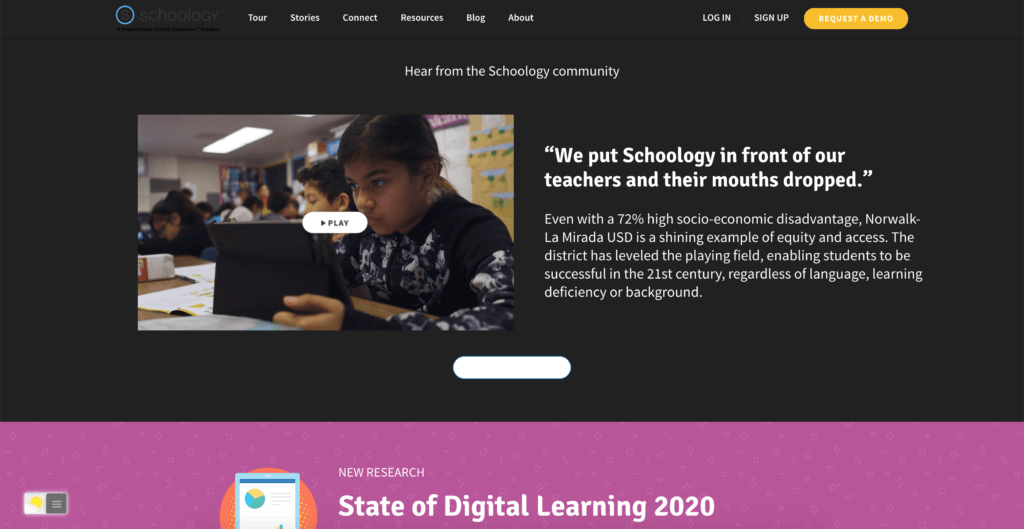
Vorteile der Verwendung des dunklen Modus in Schoology
- Geringere Belastung der Augen: Der dunkle Modus von Schoology reduziert die Menge an weißem Licht, das von Ihrem Bildschirm ausgestrahlt wird. Dadurch werden die Augen weniger belastet und es ist einfacher, Schoology über einen längeren Zeitraum zu nutzen.
- Verbesserte Benutzerfreundlichkeit: Der dunkle Hintergrund des dunklen Modus sorgt für einen optisch ansprechenderen und moderneren Look und verbessert die allgemeine Benutzerfreundlichkeit von Schoology.
- Batterieschonend: Der dunkle Modus kann bei Geräten mit OLED-Bildschirmen auch den Akku schonen, da die dunkleren Pixel weniger Strom verbrauchen.
Aktivieren Sie den Dark Mode von Schoology mit der kostenlosen Browsererweiterung
Für normale Desktop-Internetnutzer können Sie diese Schoology Night Mode-Version auch in Ihrem Lieblings-Webbrowser nutzen. Und zwar mit der Option Nachtmodus in der Browsererweiterung Turn Off the Lights. Folgen Sie den nachstehenden Schritten, um diese kostenlose Lösung in Ihrem Webbrowser zu aktivieren:
- Laden Sie die Browsererweiterung Turn Off the Lights herunter
- Klicken Sie mit der rechten Maustaste auf die graue Lampentaste und wählen Sie im Menüpunkt Optionen
- Die Seite „Turn Off the Lights Options“ wird angezeigt, und wählen Sie die Registerkarte Night Mode
- Aktivieren Sie hier den Nachtschalter oder die Langdruckfunktion, um den Nachtmodus auf der aktuellen Webseite zu aktivieren
Außerdem können Sie die Farben für den Hintergrund, den Text und die Hyperlinks der Website anpassen. So können Sie die Seite an Ihren persönlichen Stil anpassen.
Tipps zur Fehlerbehebung bei der Aktivierung des dunklen Modus in Schoology
- Wenn die Option für den dunklen Modus in der Browsererweiterung Turn Off The Lights nicht angezeigt wird, stellen Sie sicher, dass Sie die neueste Version der Erweiterung installiert haben.
- Wenn der dunkle Modus immer noch nicht funktioniert, versuchen Sie, den Cache und die Cookies Ihres Browsers zu löschen, und starten Sie Ihren Browser neu.
Schlussfolgerung
Der Dunkelmodus ist eine beliebte und nützliche Funktion, mit der Sie die Nutzung von Schoology verbessern können. Mithilfe der Browsererweiterung „Turn Off The Lights“ können Sie den dunklen Modus ganz einfach aktivieren und seine Vorteile genießen, wie z. B. eine geringere Belastung der Augen, eine verbesserte Benutzerfreundlichkeit und eine geringere Batteriebelastung. Wenn Sie auf Probleme stoßen, sollten die in diesem Artikel beschriebenen Tipps zur Fehlerbehebung helfen, diese zu beheben. Versuchen Sie noch heute, den Dunkelmodus in Schoology zu aktivieren und erleben Sie den Unterschied, den er machen kann!
- Was ist der dunkle Modus von Schoology?
- Dunkler Modus für den Schoology-Desktop aktivieren
- Wie mache ich Schoology Black?
- Gibt es einen Dunkelmodus für Schoology?
- Wie aktiviert man den Dunkelmodus für Schoology?
Did you find technical, factual or grammatical errors on the Turn Off the Lights website?
You can report a technical problem using the Turn Off the Lights online technical error feedback form.